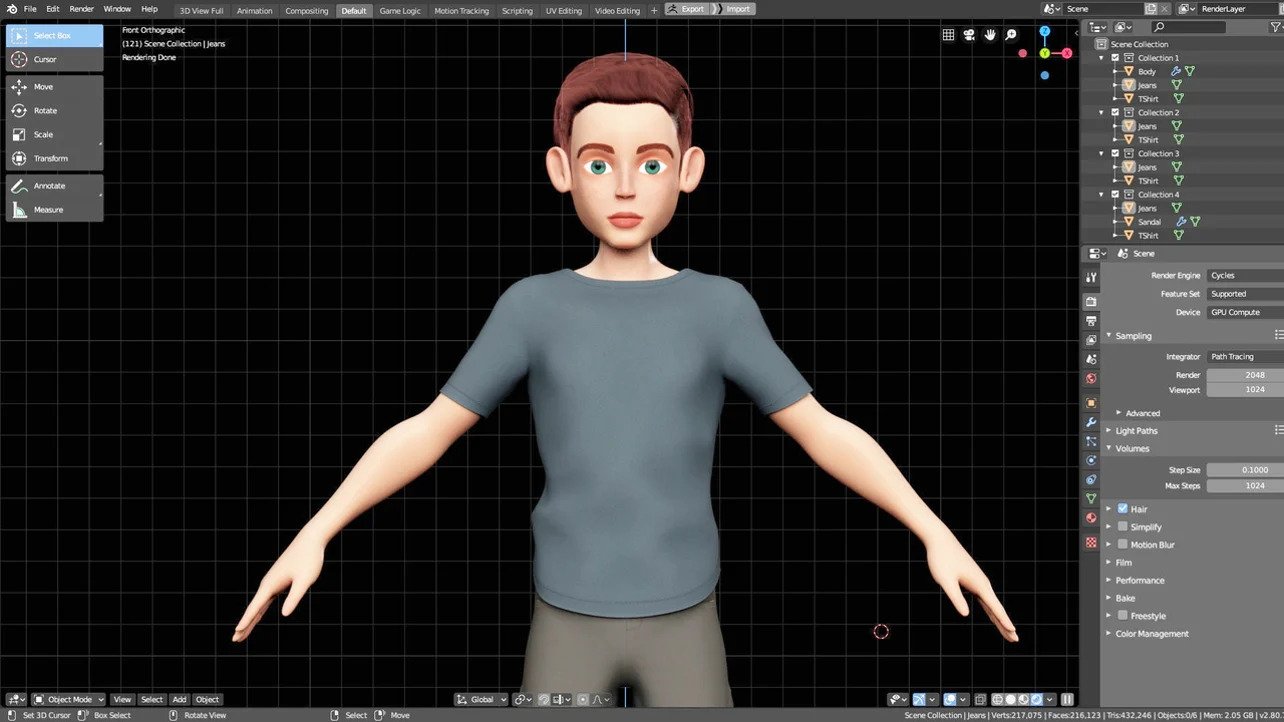Na otwartą platformę
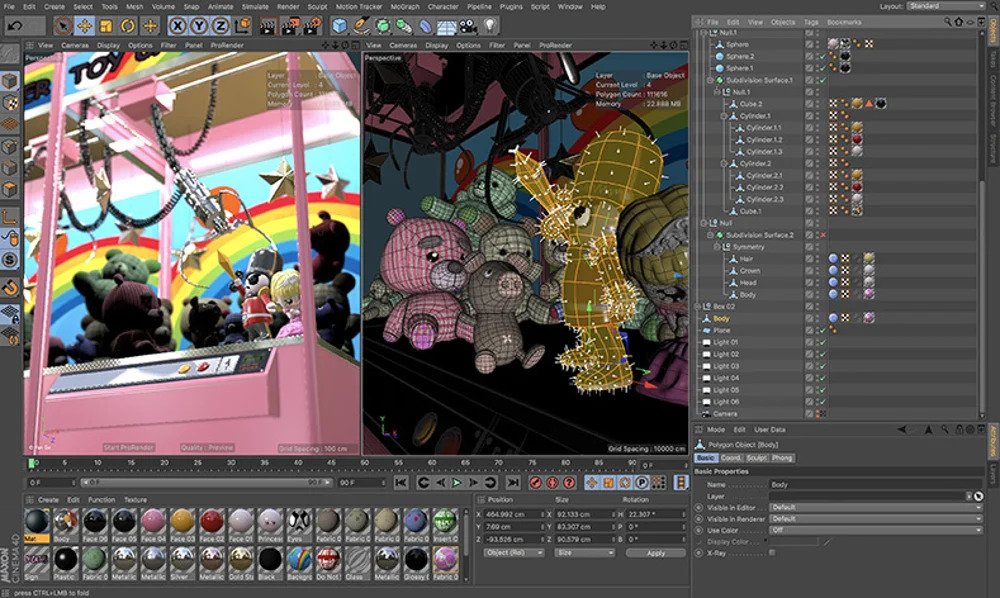
Blender, to darmowy i open-source’owy program do projektowania 3D, używany do modelowania, animacji i edycji wideo. Jest również często używany jako platforma do konwersji.
Istnieje wiele przypadków, w których posiadanie różnych modeli w tym samym formacie jest przydatne, w tym następujące:
- Gdy chcesz załadować model do silnika gry
- Gdy modelujesz w jednym programie, a teksturujesz w innym
- Gdy członkowie zespołu używają różnych programów i muszą przekonwertować model na wspólny typ pliku, aby się skonsolidować lub współpracować.
Na szczęście, niezależnie od twoich potrzeb, Blender jest w stanie importować i eksportować wiele różnych formatów siatek.
Jednym z programów, który wspólpracuje z Blenderem jest Cinema 4D (C4D), popularny pakiet projektowy używany w animacji filmowej i telewizyjnej. Aby oba te programy mogły współpracować, konieczne jest użycie typu pliku, który jest kompatybilny zarówno z Blenderem, jak i C4D. Przyjrzyjmy się temu bliżej!
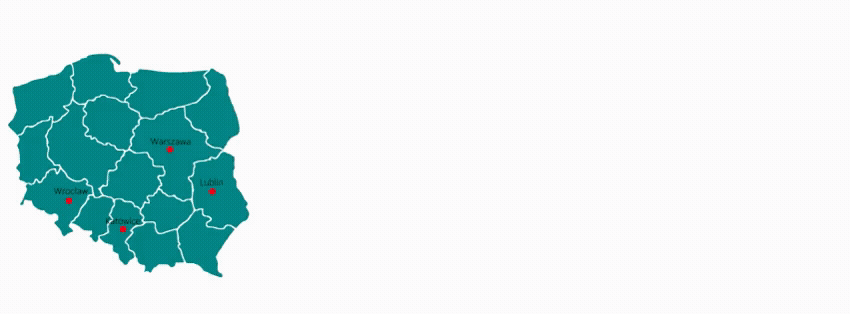
Typ pliku
Istnieje wiele różnych formatów plików dla modeli 3D, jednak najbardziej popularnym i znanym dla tego typu importu jest format OBJ.
Jest to format pliku definicji geometrii stworzony po raz pierwszy przez Wavefront Technologies. Ponieważ jest to format “otwarty”, co oznacza neutralny format wymiany, który nie jest związany z konkretnym oprogramowaniem, został on zaadoptowany przez wiele aplikacji do grafiki 3D.
Importujmy!
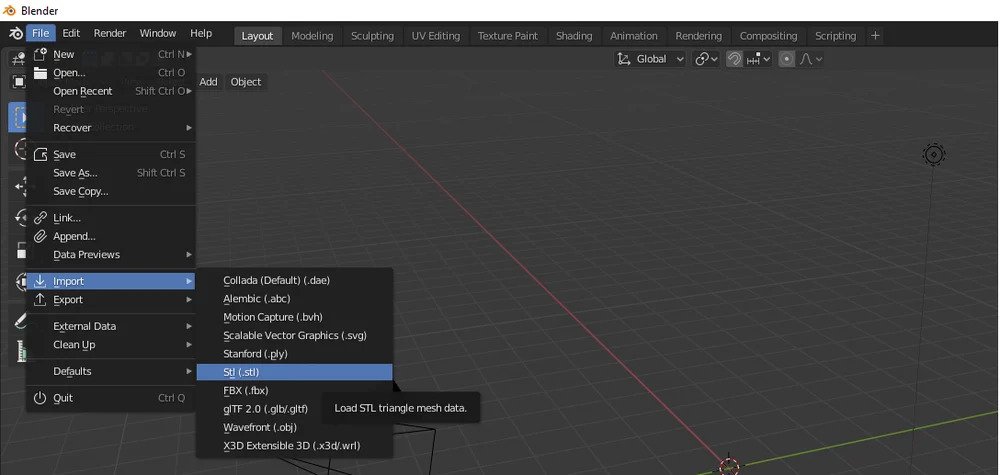
Format pliku używany przez Cinema 4D (kończący się na “.c4d”) jest nieneutralny lub natywny, co oznacza, że jest odpowiedni tylko dla C4D. Stanowi to problem, jeśli chcesz przenieść swoje modele do innych programów, takich jak Blender.
Aby to obejść, użyjemy funkcji eksportu w Cinema 4D, a następnie zaimportujemy model do Blendera.
Aby wyeksportować model z C4D, wykonaj następujące kroki:
- Wybierz “File > Export > Export Cinema 4D (3D models only, no animations)”.
- Kiedy pojawi się okno dialogowe z “Opcjami eksportu Cinema 4D”, określ parametry, włączając w to wybór “OBJ”, a następnie kliknij “Export”.
- Określ nazwę pliku eksportowanego i miejsce docelowe, a następnie kliknij “Save”.
Teraz w Blenderze, możesz wykonać ten prosty proces, aby zaimportować swój plik OBJ:
- Wybierz “File > Import > .obj”.
- Znajdź i zaznacz swój wyeksportowany plik OBJ.
- Wciśnij “import.obj”!
I to wszystko, jesteś gotowy do rozpoczęcia pracy w Blenderze!

Żródło: https://all3dp.com